Upute za uporabu aplikacije GarageBand
- Dobro došli
-
- Što je GarageBand?
- Poništavanje i ponavljanje uređivanja u aplikaciji GarageBand
- Dohvat više zvukova i petlji
- Dobivanje pomoći
-
- Uvod u Urednik
-
- Uvod u Urednik nota klavijature
- Dodavanje nota u Urednik nota klavijature
- Uređivanje nota u Uredniku nota klavijature
- Kvantiziranje tajminga nota u Uredniku nota klavijature
- Transpozicija područja u Uredniku nota klavijature
- Preimenovanje MIDI područja u Uredniku nota klavijature
- Upotreba automacije u Uredniku nota klavijature
-
- Pregled postavki Smart Controls
- Vrste postavki Smart Controls
- Upotrijebite podlogu Transform
- Upotreba Arpeggiatora
- Dodavanje i uređivanje efekata plugina
- Upotreba efekata na glavnom zapisu
- Upotreba plugina za Audio Units
- Upotreba efekta ekvilizatora
- Uspoređivanje uređene postavke za Smart Controls sa spremljenim postavkama
-
- Sviranje lekcije
- Odabir izvora ulaznog signala za gitaru
- Podešavanje prozora za učenje
- Pogledajte koliko ste dobro odsvirali lekciju
- Mjerenje napretka tijekom vremena
- Usporavanje lekcije
- Mijenjanje miksa lekcije
- Prikaz cijele stranice notnog zapisa glazbe
- Prikaz tema iz pojmovnika
- Vježbanje akorda gitare
- Ugađanje gitare tijekom lekcije
- Otvaranje lekcije u prozoru aplikacije GarageBand
- Pristup dodatnim lekcijama Nauči svirati
- Ako se lekcija ne preuzme do kraja
- Prečaci za Touch Bar
- Rječnik
- Copyright

Izrada filmske glazbe u aplikaciji GarageBand na Macu
Izrada nove filmske glazbe za video zapis slična je radu u bilo kojem projektu aplikacije GarageBand. Možete upotrijebiti vlastite snimke, aranžirati ih, dodati medijske datoteke i miksati svoju glazbu, dijalog i zvučne efekte.
U radu s filmskom datotekom često je važno uskladiti (ili sinkronizirati) filmsku glazbu s onim što vidite. Kako biste lakše uskladili događaje u filmskoj glazbi i na filmu, možete promijeniti format vremena na LCD-u u Vrijeme kako biste poravnali područja i druge stavke s točkama na ravnalu koje možda ne padaju na takt ili udarac. Također možete podesiti tempo projekta ili dodati promjene tempa pomoću zapisa tempa, kako bi se ključne točke videozapisa poravnale s taktovima i udarcima.
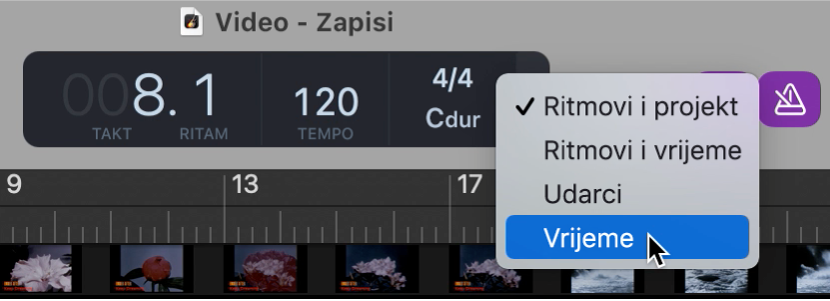
Promjena LCD-a na prikaz apsolutnog vremena
U aplikaciji GarageBand na Macu, kliknite trokut na desnoj strani LCD prikaza, zatim u skočnom izborniku odaberite Vrijeme.